|
通过PS合成制作一张冰川垂钓人物照片,操作起来也比较好上手,首先我们要用PS中的路径建立选区,再添加蒙版,接下来会用到变形工具给图片进行变形,再到蒙版中把不需要的地方擦除,基本上就是用到这些,最后再用滤镜进行调色,就把教程制作完了,合成的照片主要是素材,找对素材就可以制作比较有创意的照片,一起通过教程来练习一下吧。 效果图:
素材:
操作步骤: 1. 打开PS新建1080*660px白色画布,拖入垂钓者素材【Ctrl+T】调整到适合白色画布大小和位置。  2. 使用钢笔工具对天空进行绘制路径并【Ctrl+enter】建立选区,然后按住【Alt+添加蒙版】,效果如图所示。 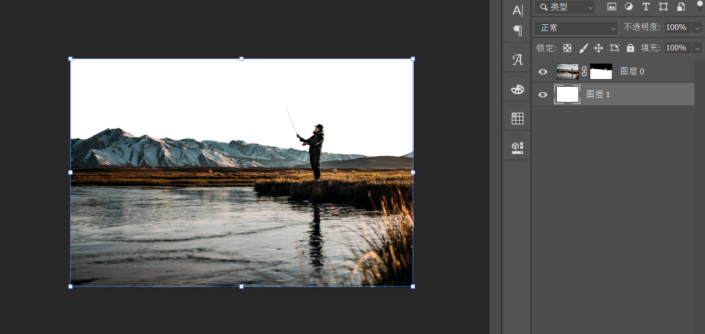 3. 之后在该图层下方再次拖入白云素材并调整其大小和位置,效果如图所示。 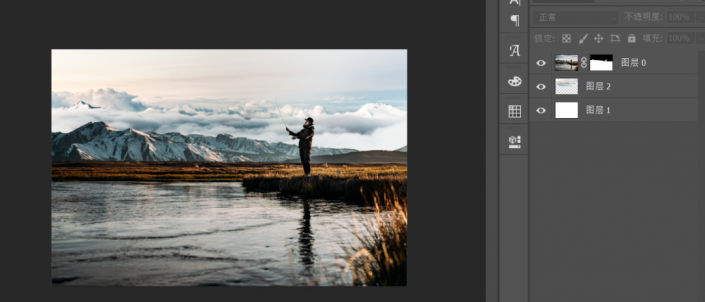 4. 【Ctrl+J】复制一个垂钓者图层作为备份,然后选择垂钓者图层(右击选择应用图图层蒙版)【Ctrl+T】选择变形,接着调整其锚点对其进行变形,效果如图所示。 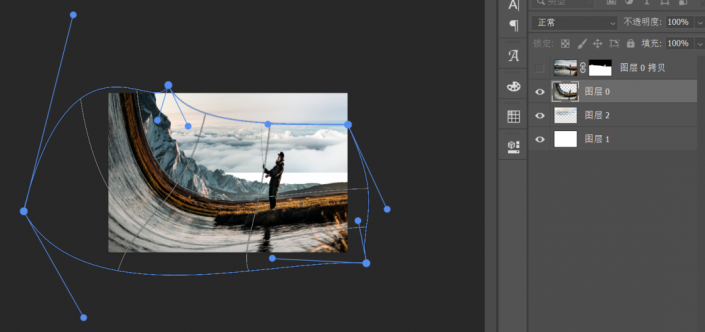
|









